- Windows se basa en varios servicios que se ejecutan en segundo plano, por lo que hay ocasiones en las que necesita aprender hCómo abrir services.msc.
- La forma más rápida de acceder a la ventana Servicios es utilizar el acceso directo del cuadro de diálogo Ejecutar e ingresar el comando requerido.
- Puede acceder a la ventana Servicios desde el menú Inicio o simplemente buscándola.
- Si desea saber cómo abrir services.msc desde el símbolo del sistema, esta guía le mostrará el mejor método para hacerlo.
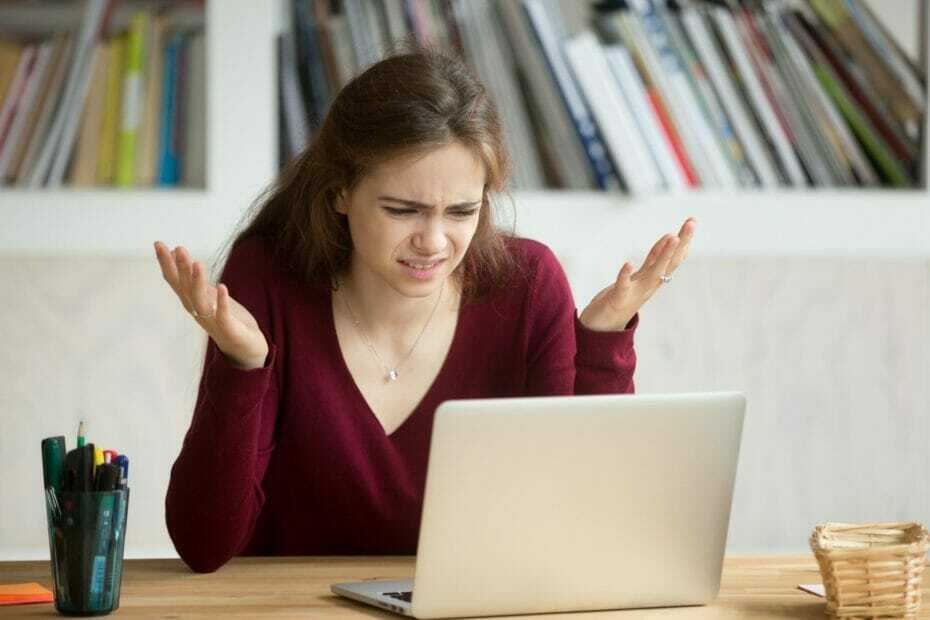
Este software reparará errores comunes de la computadora, lo protegerá de la pérdida de archivos, malware, fallas de hardware y optimizará su PC para obtener el máximo rendimiento. Solucione problemas de PC y elimine virus ahora en 3 sencillos pasos:
- Descargar la herramienta de reparación de PC Restoro que viene con tecnologías patentadas (patente disponible aquí).
- Hacer clic Iniciar escaneo para encontrar problemas de Windows que podrían estar causando problemas en la PC.
- Hacer clic Repara todo para solucionar problemas que afectan la seguridad y el rendimiento de su computadora
- Restoro ha sido descargado por 0 lectores este mes.
Para que funcione correctamente, Windows 10 se basa en varios servicios que se ejecutan en segundo plano. Puede ver todos estos servicios y modificarlos desde la ventana Servicios.
Si se pregunta cómo abrir services.msc, esta guía le mostrará varios métodos que puede utilizar para abrir la ventana Servicios en su ordenador personal.
Por lo tanto, solo podemos alentarlo a que no pierda más tiempo y observe más de cerca las soluciones que se detallan a continuación.
¿Cómo puedo abrir services.msc en Windows 10?
1. Usar la ventana Ejecutar
- prensa Tecla de Windows + Ratajo.
- Ingresar services.msc y presione Ingresar o haga clic en OK.

- Ahora aparecerá la ventana Servicios.
Este es el método más rápido que puede usar para acceder a services.msc, y es uno de los métodos que usamos con más frecuencia.
2. Utilice el símbolo del sistema / PowerShell
- prensa Tecla de Windows + X y seleccione Windows PowerShell o Windows PowerShell (administrador).

- Ingresar services.msc y presione Ingresar.

Si se pregunta cómo abrir services.msc desde Símbolo del sistema, puedes hacerlo siguiendo estos pasos:
- prensa Tecla de Windows + S y entrar símbolo del sistema.
- Seleccione Símbolo del sistema de la lista de resultados.

- Ahora entra services.msc y presione Ingresar.

Como puede ver, ambos métodos son casi iguales y no importa si está utilizando el símbolo del sistema o PowerShell.
También puede ejecutar ambas aplicaciones sin privilegios administrativos y podrá abrir la ventana Servicios sin ningún problema.
Aún más, use nuestra guía detallada si tiene problemas para acceder al símbolo del sistema como administrador. Nuestras soluciones rápidas son exactamente lo que está buscando.
3. Usar la búsqueda de Windows
- prensa Tecla de Windows + S para abrir la ventana de búsqueda.
- Ingresar servicios en el campo de búsqueda.
- Ahora seleccione el Servicios de los resultados de la búsqueda.

Esta es una de las muchas formas diferentes de acceder a services.msc y, dado que es rápido y fácil, le recomendamos que lo pruebe.
4. Usar el menú Inicio
- Abre el Comienzo menú.
- Ahora desplácese hacia abajo hasta el Sección de herramientas administrativas de Windows y expandirlo.
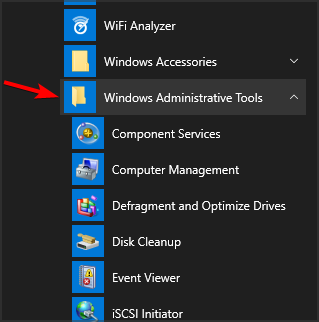
- Seleccione Servicios.

Este es otro método fácil de usar que puede utilizar para abrir services.msc, pero en nuestra opinión, no es el más rápido.
5. Usar el panel de control
- prensa Tecla de Windows + S y entrar control.
- Seleccione Panel de control de la lista de resultados.
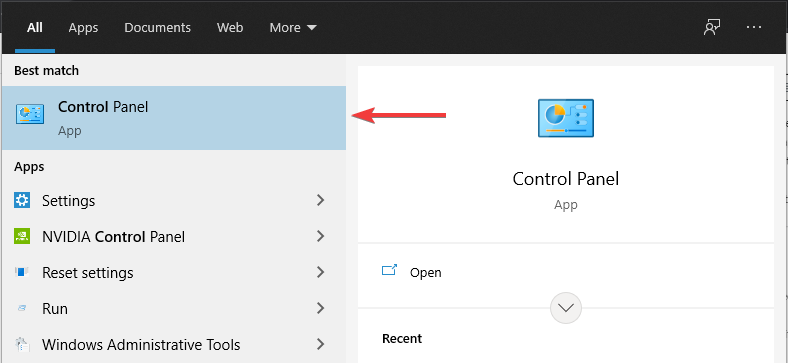
- Ve a la Herramientas administrativas sección.

- Ahora seleccione Servicios de la lista de resultados.

6. Usar administración de computadoras
- Abierto Gestión informática. Puede hacerlo utilizando la opción de búsqueda o cualquier otro método.

- Ahora seleccione Servicios en el menú de la izquierda.
Este método puede resultar útil si utiliza la ventana Administración de equipos con frecuencia, pero si no es así, nuestros métodos anteriores podrían resultar mejores.
7. Crear acceso directo del escritorio
- Haga clic con el botón derecho en su escritorio y expanda el Nuevo menú. Ahora seleccione Atajo.

- Ingresar services.msc en el campo de entrada y haga clic en próximo.
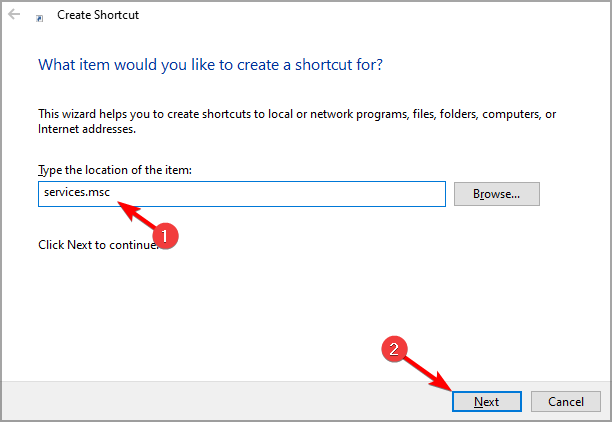
- Ahora ingrese el nombre que desea usar para el acceso directo y haga clic en Terminar.
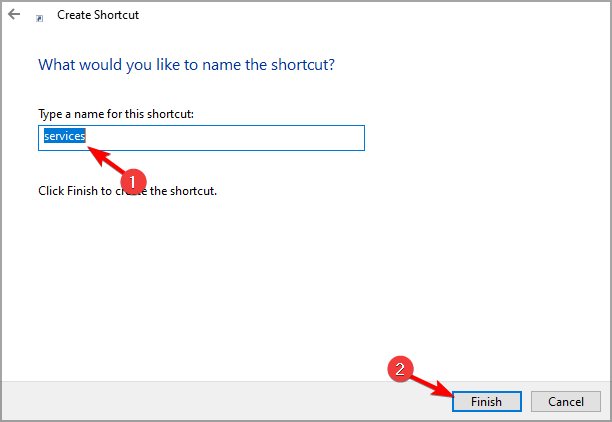
Estas son varias formas diferentes de acceder a services.msc en su PC, y le recomendamos que las pruebe todas.
Hablando de la ventana Servicios, muchos usuarios informaron que services.msc no se abre en Windows Server. Si ese es el caso, le recomendamos que consulte nuestra Services.msc no guía de apertura para obtener soluciones detalladas.
¿Cuál es su método preferido para acceder a la ventana Servicios? No dudes en compartirlo con nosotros en los comentarios a continuación.
 ¿Sigues teniendo problemas?Arréglelos con esta herramienta:
¿Sigues teniendo problemas?Arréglelos con esta herramienta:
- Descarga esta herramienta de reparación de PC Excelente en TrustPilot.com (la descarga comienza en esta página).
- Hacer clic Iniciar escaneo para encontrar problemas de Windows que podrían estar causando problemas en la PC.
- Hacer clic Repara todo para solucionar problemas con tecnologías patentadas (Descuento exclusivo para nuestros lectores).
Restoro ha sido descargado por 0 lectores este mes.

